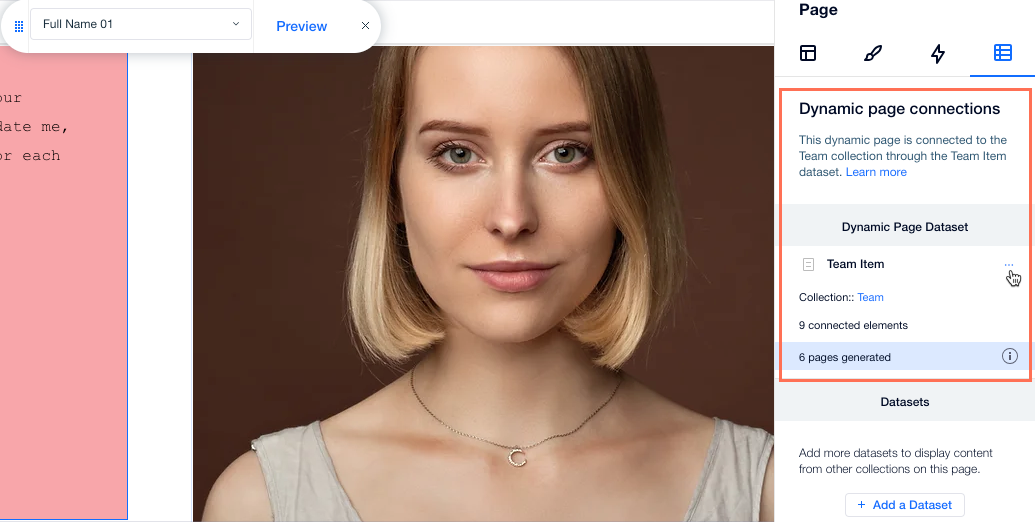CMS: Veri Kümeleri Hakkında
4 dk.
Bu makalede
- Koleksiyon içeriğini sayfalarınızda bağlayın ve görüntüleyin
- Ziyaretçilerin koleksiyonunuzla neler yapabileceğini kontrol edin
- Hangi ögelerin, hangi sırayla ve hangi sayıda gösterileceğini belirleyin
- Özel gezinme ögeleri oluşturun
- Dinamik sayfa içeriğini yönetin
Veri kümeleri, sayfanızdaki ögeler ile CMS (İçerik Yönetim Sistemi) koleksiyonlarınızdaki içerik arasında çok önemli bir bağlantı görevi görür. Tamamen fonksiyonel amaçlı olarak kullanılırlar ve canlı sitenizde görünmezler. Veri kümeleriyle, koleksiyon içeriğini görüntülemek, kullanıcı girdilerini depolamak veya her ikisi için iki yönlü bir bağlantı oluşturabilirsiniz. Veri kümesi ayarlarınızda tek seferde hangi ögelerin hangi sırayla yükleneceğini ve tek seferde en fazla kaç ögenin gösterileceğini belirleyebilirsiniz.
Koleksiyon içeriğini sayfalarınızda bağlayın ve görüntüleyin
Veri kümeleri, sayfa ögelerinizin hangi bölümlerinin koleksiyonunuzdaki hangi alanlara bağlanacağını kontrol edebilmenizi sağlar. Her veri kümesi bir koleksiyona, veri kümesine bağlı her öge ise koleksiyondaki bir alana bağlanır. Bu, hangi içeriğin nerede görüneceğini yönetmenin yeni bir yolunu sunar.
Tasarım sürecinizi kolaylaştırmak için veri kümelerini tekrarlayıcılara bağlayın. Tekrarlayıcılar birden fazla ögeden oluşan tek bir düzeni tekrar tekrar kullanmanıza olanak sağlar. Tekrarlayıcı ögelerinin veri kümeniz üzerinden hangi koleksiyon alanlarına bağlanacağını siz belirlersiniz. Böylece tekrarlayıcınızdaki her öge farklı koleksiyon içeriklerini aynı tutarlı düzende gösterir.
Veri kümelerini koleksiyonlara ve ögelere bağlama hakkında daha fazla bilgi edinin.
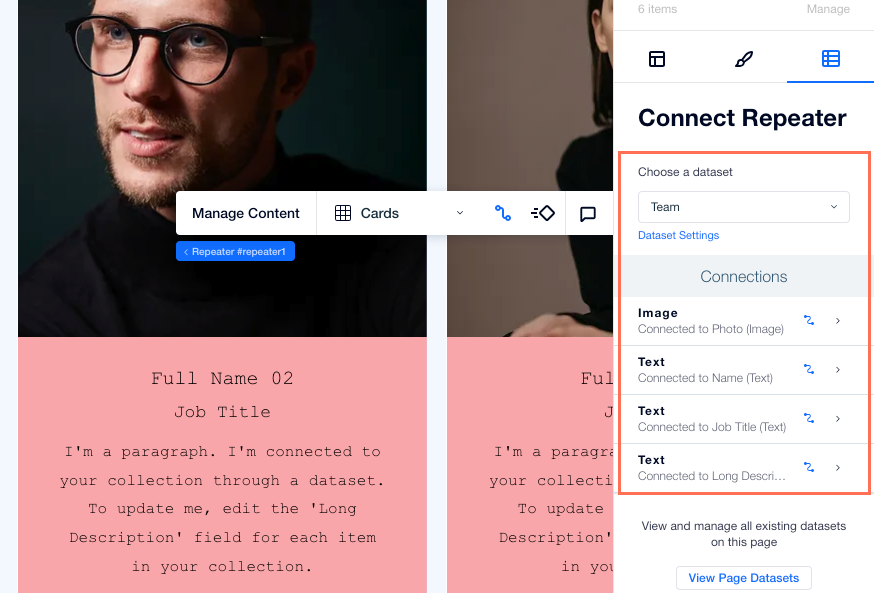
Ziyaretçilerin koleksiyonunuzla neler yapabileceğini kontrol edin
Bağlı sayfa ögelerinin koleksiyonunuzda gerçekleştirebileceği eylemler veri kümesi modu tarafından belirlenir.
Ziyaretçilerin koleksiyonlarınıza içerik göndermelerine olanak sağlamak için girdi ögelerini kullanıyorsanız, veri kümesi modunu "Yazma" veya "Okuma ve Yazma" olarak ayarlayın. Metin kutuları, seçenek düğmeleri, açılır menüler, yükleme düğmeleri gibi girdi ögelerini kullanarak özel formlar oluşturun. Gönderimleri yalnızca site üyeleriyle sınırlayabilir veya her koleksiyon için özel izinler oluşturabilirsiniz.
Ziyaretçilerin girdi ögelerini kullanarak koleksiyon içeriğini filtrelemelerine izin vermek istiyorsanız, veri kümesi modunu "Okuma ve Yazma" veya "Okuma" olarak ayarlayın.
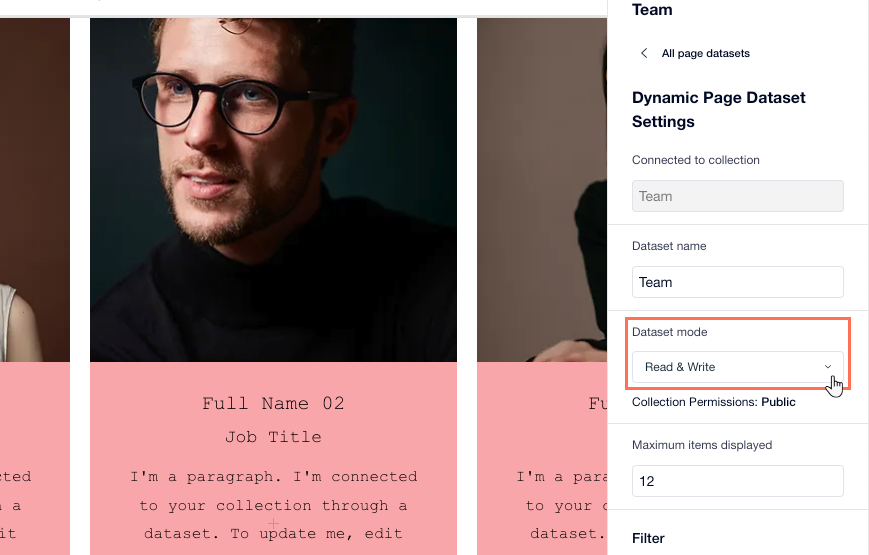
Hangi ögelerin, hangi sırayla ve hangi sayıda gösterileceğini belirleyin
Veri kümesi ayarlarında, ziyaretçilerin hangi içerikleri görecekleri, aynı anda kaç ögenin yükleneceği ve bu ögelerin hangi sırayla görüntüleneceği üzerinde tam kontrol sahibi olursunuz. Bu seçenekler sitenizin daha verimli, hızlı ve dikkat çekici bir deneyim sunmasına katkıda bulunur.
- Yükleme başına öge sayısını sınırlayın: Tek seferde kaç koleksiyon ögesinin gösterileceğini belirlemek için Yükleme başına öge alanını kullanın. Bu sayıyı düşük tutarak sayfanızın yüklenme hızını artırabilir ve daha düzenli bir görünüm sunabilirsiniz. Ziyaretçilerin daha fazlasını keşfetmelerine olanak sağlamak için "Daha Fazla Yükle" düğmeleri, "Sonraki/Önceki sayfa" düğmeleri veya sayfalandırma çubuğu gibi gezinme özellikleri ekleyin.
- Belirli içerikleri göstermek/gizlemek için filtreleri kullanın: Veri kümesi ayarlarından filtre ekleyerek ziyaretçilerin yalnızca kendi istediğiniz ögeleri görmelerini sağlayabilirsiniz. Filtreleri değere/kategoriye göre ayarlayabilir veya birden fazla koleksiyondaki ögeleri ilişkilendirebilirsiniz (örneğin, albüm koleksiyonundan bir albümü gösterirken, başka bir koleksiyondan o albümdeki şarkıları gösterebilirsiniz).
- Ögeleri belirli bir düzende veya rastgele sıralayın: Sıralama koşulu ekleyerek koleksiyon ögelerini tarih, ad veya fiyat gibi bir alana göre sıralayabilirsiniz. Ziyaretçilerinizin her seferinde farklı bir sıralama görmelerini mi istiyorsunuz? Gösterim sırasını karıştırmak için Rastgele sıralama açma kapama düğmesini etkinleştirin. "Rastgele sıralama" etkinleştirildiğinde, diğer tüm sıralamalar ve sayfalandırmalar kapatılır. Sitenizin önbellekleme ayarlarına bağlı olarak, ziyaretçiler sayfa her yüklendiğinde aynı rastgele sıralamayı veya yeni bir rastgele sıralamayı görebilir.
Veri kümelerinize filtreler ve sıralama koşulları ekleme hakkında daha fazla bilgi edinin.
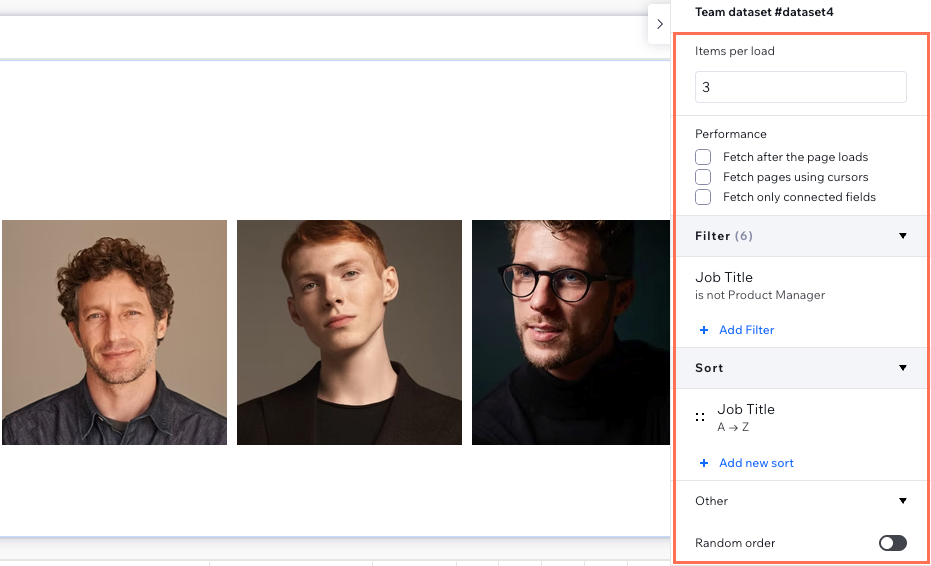
Özel gezinme ögeleri oluşturun
İhtiyaçlarınıza göre uyarlanmış özel gezinme ögeleriyle sitenizdeki gezinme deneyimini geliştirin. Normal düğmeleri bir veri kümesine bağlayarak özel gezinme düğmeleri oluşturun. Ardından, düğmeye tıklandığında ne olacağını belirlemek için veri kümesinde ilgili "Tıklama eylemi buraya bağlanır" seçeneğini (ör. "Daha fazla yükle", "Sonraki dinamik sayfa", "Sonraki öge") seçin.
Bir tekrarlayıcı veya galeri içinde büyük miktarda içeriğiniz varsa sayfalandırma ögelerini kullanın. Sayfalandırma, bir listenin içeriğini ziyaretçilerin kolaylıkla gezinebileceği farklı "sayfalara" bölmenize olanak sağlar. İşlemi otomatikleştirmek için sayfalandırma çubuğunu bir veri kümesine bağlayarak ziyaretçilerin kapsamlı içeriğe göz atmak için bir sayfadan diğerine kolayca geçebilmelerini sağlayın.
Düğmelere ve görüntülere yönelik veri kümesi eylemleri hakkında daha fazla bilgi edinin.
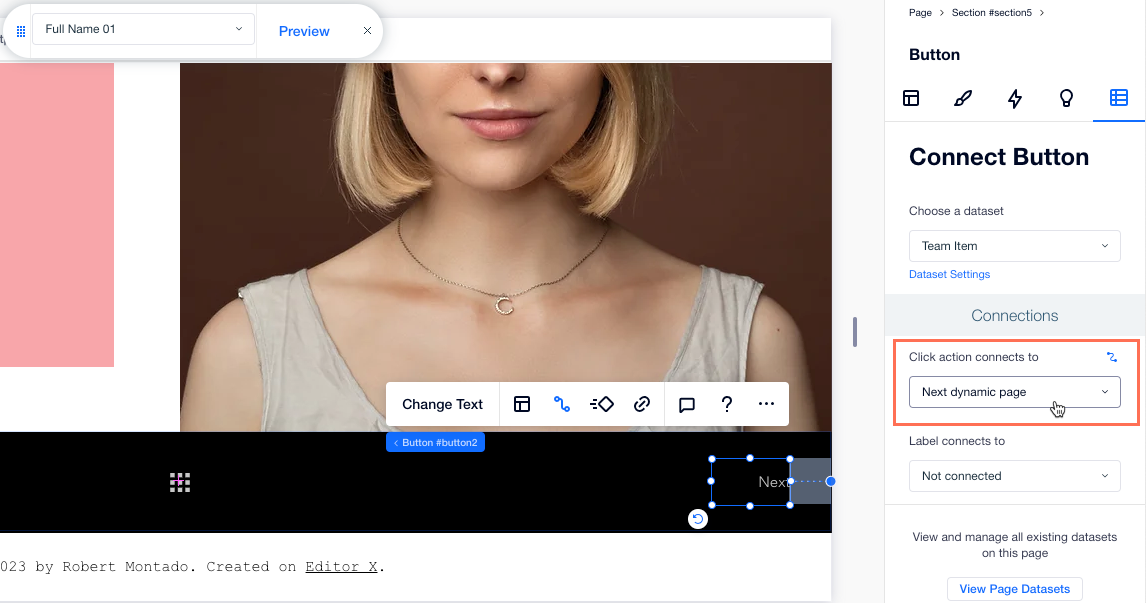
Dinamik sayfa içeriğini yönetin
Veri kümeleri hem dinamik liste sayfaları hem de dinamik öge sayfaları için gereklidir. Koleksiyonlarda depolanan içerik ile sayfadaki ögeler arasında bir köprü görevi görürler.
Dinamik liste sayfalarında, veri kümeleri bağlı oldukları koleksiyondan içerik çekerek tekrarlayıcıdaki ögelere aktarır. Bu sayede birden fazla koleksiyon ögesi yapılandırılmış ve yinelenen bir formatta dinamik olarak gösterilebilir. Tekrarlayıcıyı veri kümesine bağladığınızda, gösterilen öge sayısı koleksiyon içeriğine göre otomatik olarak ayarlanır.
Dinamik öge sayfalarında ise veri kümeleri her ögenin tekil içeriği ile sayfa ögeleri arasında benzer bir bağlantı sağlar. Veri kümesi belirli bir koleksiyon ögesinin içeriğini çekerek normal sayfa ögelerine aktarır. Bu sayede öge bazında spesifik bilgiler gösterebilirsiniz.
Dinamik sayfalarla çalışma hakkında daha fazla bilgi edinin.